Основные способы просмотра характеристик ПК
10.01.2024Когда дело касается анализа характеристик вашего компьютера, существует несколько способов, которые помогут вам получить все необходимые сведения.
Системная информация Windows
В операционной системе Windows есть встроенная утилита, которая позволяет просмотреть основные характеристики вашего ПК. Чтобы открыть эту утилиту:
- Нажмите правой кнопкой мыши на значок «Этот компьютер» на рабочем столе или в меню «Пуск» → «Служебные — Windows» → «Этот компьютер».
- Затем выберите «Свойства», и в открывшемся окне вы увидите информацию о процессоре, оперативной памяти, системе и других характеристиках вашего компьютера.
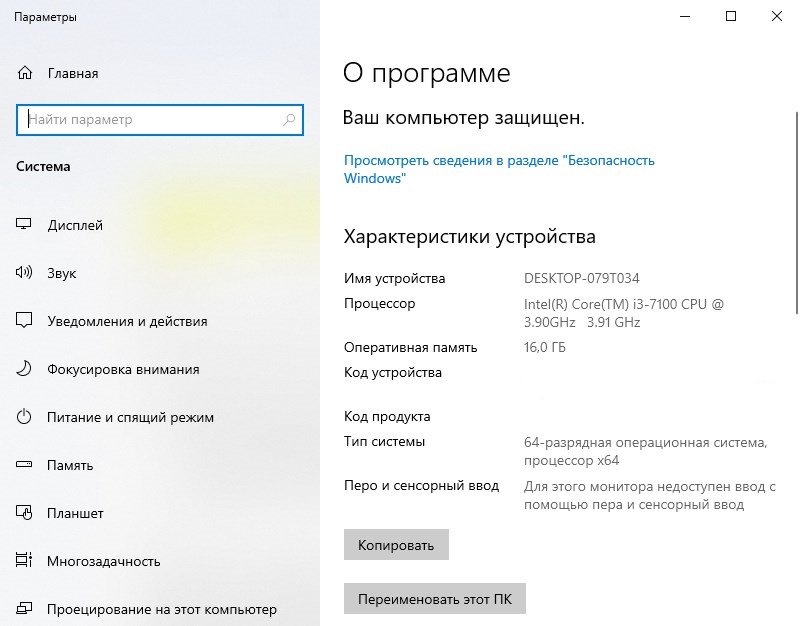
Биос
Биос (Basic Input Output System) - это программное обеспечение, которое управляет базовыми функциями компьютера или ноутбука. В биосе вы можете найти подробные сведения о вашем ПК, включая информацию о процессоре, оперативной памяти, жестком диске и других компонентах. Чтобы получить доступ к биосу, вам нужно:
- Перезагрузить компьютер и нажать определенную клавишу (обычно это Del, F2 или Esc) перед загрузкой Windows.
- В биосе вы можете найти разделы, которые содержат информацию о характеристиках вашего компьютера.
Диспетчер устройств Windows
Диспетчер устройств Windows является встроенной утилитой, которая позволяет просмотреть информацию о установленных на вашем компьютере устройствах и драйверах. Чтобы открыть Диспетчер устройств:
- Нажмите правой кнопкой мыши на значок «Этот компьютер» на рабочем столе или в меню «Пуск» → «Служебные — Windows» → «Этот компьютер».
- Затем выберите «Управление».
- В открывшемся окне найдите и щелкните «Диспетчер устройств». В Диспетчере устройств вы можете просмотреть список устройств и драйверов, а также получить дополнительную информацию о каждом из них.
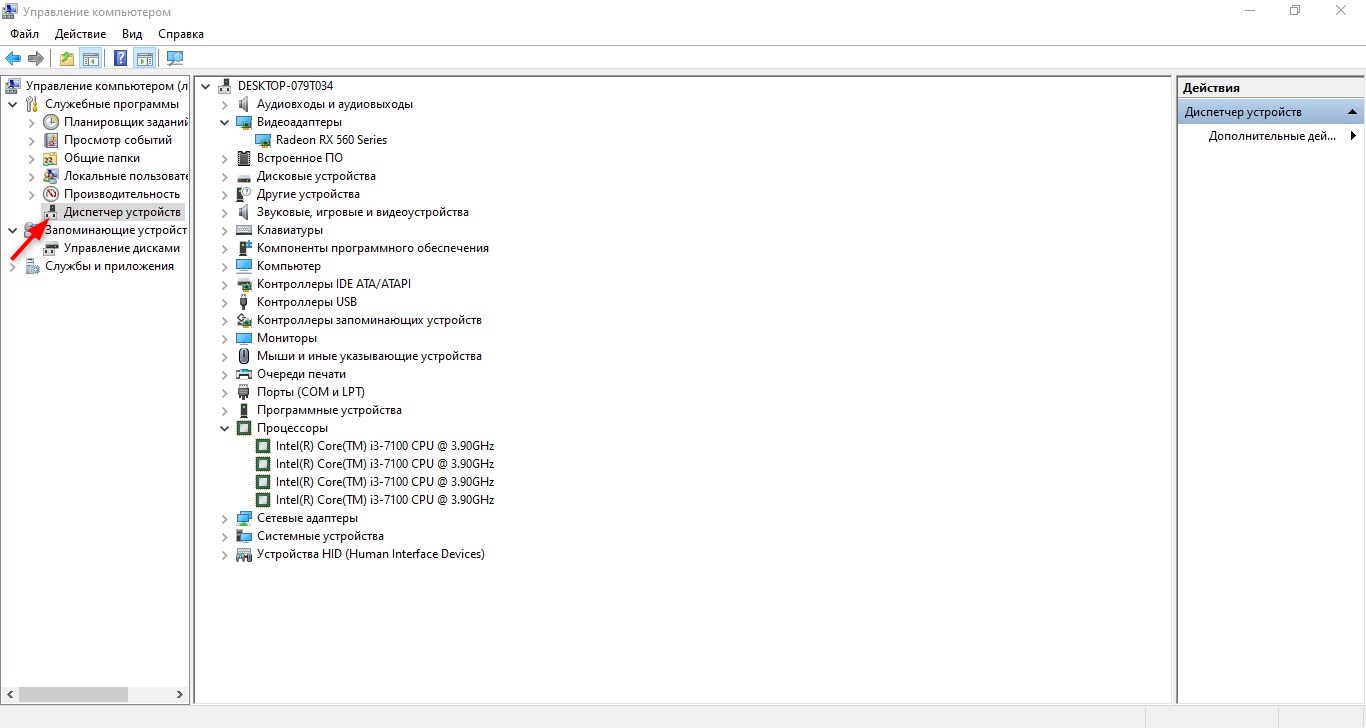
Программы для получения подробных сведений о ПК
Существует множество программ, которые помогут вам получить подробную информацию о вашем ПК. Некоторые из них являются бесплатными, в то время как другие требуют покупки или подписки. Некоторые из самых популярных программ для просмотра характеристик ПК включают CPU-Z, Speccy и HWiNFO. Установите одну из этих программ на свой компьютер и запустите ее, чтобы получить полную информацию о вашем ПК.
CPU-Z
CPU-Z - это бесплатная утилита, предназначенная для сбора информации о различных характеристиках вашего компьютера. Она позволяет получить данные о процессоре, материнской плате, оперативной памяти, видеокарте и других компонентах системы. Вот как пользоваться CPU-Z:
- Скачайте и установите программу.
- Запустите CPU-Z.После установки запустите программу, и вы увидите несколько вкладок с различными категориями информации.
- Вкладка "CPU" (Процессор). В этой вкладке вы найдете информацию о вашем процессоре, такую как название, модель, техпроцесс, тактовая частота и другие характеристики.
- Вкладка "Mainboard" (Материнская плата). Здесь вы узнаете информацию о материнской плате, включая ее модель, производителя, BIOS и другие подробности.
- Вкладка "Memory" (Память). Эта вкладка предоставляет информацию об оперативной памяти, такой как ее тип, размер, частота и тайминги.
- Вкладка "Graphics" (Графика). Если ваша система оснащена дискретной видеокартой, здесь вы найдете информацию о ней, включая модель, чипсет, объем памяти и другие характеристики.
- Вкладка "SPD" (Serial Presence Detect). Эта вкладка отображает информацию о каждом установленном модуле оперативной памяти.
- Сохранение отчета. Вы также можете сохранить отчет о системе, нажав на кнопку "Save Report" в верхней части окна. Это может быть полезно при необходимости предоставить информацию о вашей системе специалистам.
- Обновление информации. Чтобы обновить информацию, нажмите кнопку "Refresh" в верхней части окна.
- Опции. В меню "Options" вы можете настроить некоторые параметры, такие как язык интерфейса, отображение значков в трее и другие.
CPU-Z предоставляет множество полезной информации для пользователей и технических специалистов, и использование этой программы может быть полезным при диагностике проблем, апгрейдах или просто для получения подробной информации о вашей системе.
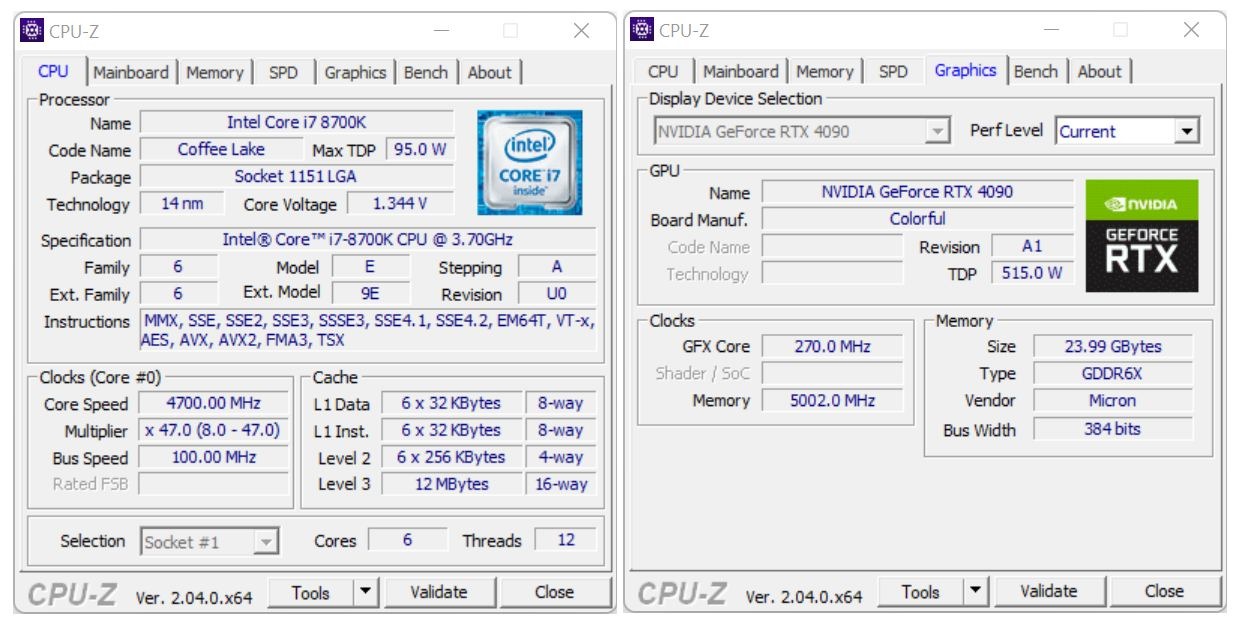
Speccy
Speccy - это еще одно удобное приложение для получения подробной информации о характеристиках вашего компьютера. Вот как пользоваться Speccy:
- Скачайте и установите программу.
- Запустите Speccy.
- Обзор системы. На главной вкладке "Summary" (Обзор) вы найдете общую информацию о вашей системе, такую как операционная система, процессор, оперативная память и т. д.
- Категории информации. Используйте вкладки в левой части окна для переключения между различными категориями информации, такими как "Operating System" (Операционная система), "CPU" (Процессор), "RAM" (Оперативная память), "Storage" (Хранение), "Graphics" (Графика) и др.
- Подробная информация. В каждой категории вы найдете подробную информацию о соответствующем компоненте вашей системы. Например, в разделе "CPU" вы узнаете о модели, архитектуре, тактовой частоте и т. д.
- Температуры и состояние. В разделе "Temperatures" (Температуры) вы можете отслеживать текущие температуры различных компонентов, таких как процессор, видеокарта и другие. Это может быть полезно для мониторинга теплового состояния вашей системы.
- Снимки экрана. Speccy также позволяет создавать снимки экрана с текущей информацией о вашей системе. Вы можете использовать эту функцию для создания отчетов или обмена информацией с технической поддержкой.
- Сохранение отчета. Вы можете сохранить отчет о вашей системе, нажав на кнопку "File" (Файл) в верхнем левом углу и выбрав "Save Snapshot" (Сохранить снимок).
Speccy предоставляет удобный способ получения подробной информации о вашем компьютере, и его использование может быть полезным при решении проблем, обновлении или просто для отслеживания характеристик вашей системы.
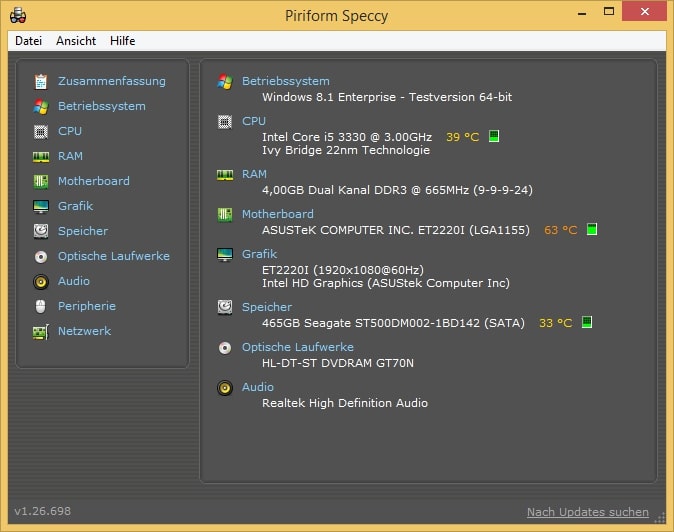
HWiNFO
HWiNFO (Hardware Information) - это мощное приложение для сбора информации о железе вашего компьютера. Вот как использовать HWiNFO:
- Скачайте и установите программу.
- Запустите HWiNFO.
- Выберите режим отображения. При первом запуске вас могут попросить выбрать режим отображения. Вы можете выбрать "Sensors-only" (Только сенсоры), чтобы увидеть текущие параметры железа, или "Summary-only" (Только обзор), чтобы получить общую информацию.
- Интерфейс "Summary". В режиме "Summary" вы увидите общую информацию о вашей системе, такую как процессор, материнская плата, память и т. д.
- Интерфейс "Sensors". В режиме "Sensors" вы получите подробную информацию о температуре, напряжении, вращающихся скоростях вентиляторов и других параметрах вашего компьютера.
- Отслеживание параметров. В разделе "Sensors" вы можете отслеживать параметры вашего железа в реальном времени. Например, температура процессора, загрузка ЦП, скорость вентиляторов и другие характеристики.
- Графики и графики истории. Вы можете просматривать графики и историю параметров, щелкая по соответствующим вкладкам в разделе "Sensors".
- Сохранение отчета. Вы можете сохранить отчет о вашей системе, выбрав "Report" в верхней части окна и затем "Create Report". Это может быть полезно, если вам нужно поделиться информацией с технической поддержкой или сообществом.
- Настройки и опции. В меню "Options" вы найдете различные настройки, позволяющие настроить вид интерфейса, параметры мониторинга и другие опции.
HWiNFO предоставляет обширную информацию о вашем компьютере и может быть полезным инструментом для диагностики, мониторинга и обновления системы.
ТОП системных блоков







